- Voit ladata Safarin Windows 11:ssä ja käyttää sitä, mutta uusimmat versiot eivät ole yhteensopivia uusimman työpöytäalustan kanssa.
- Jos haluat asentaa Safarin Windows 11:een, sinun on ladattava ohjattu asennustoiminto versiota 5.1.7 varten.
- Safari 5.1.7 sisältää uuden Suosituimmat sivustot -välilehden, joka näyttää pikkukuvapikakuvakkeet eniten vierailluille verkkosivustoille.
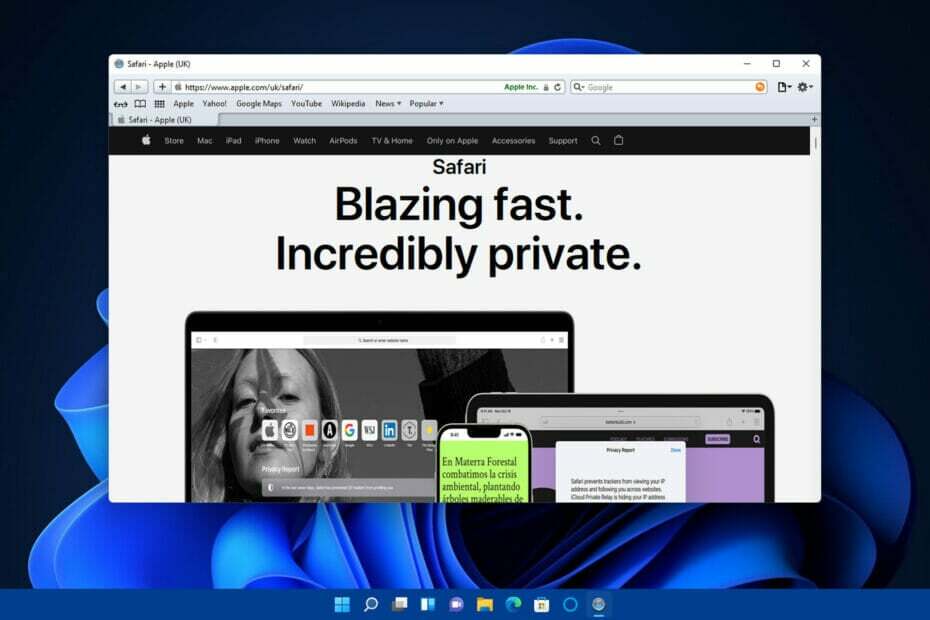
XASENNA NAPSAUTTAMALLA LATAA TIEDOSTOA
Tämä ohjelmisto pitää ohjaimesi käynnissä ja suojaa näin yleisiltä tietokonevirheiltä ja laitteistovikoilta. Tarkista kaikki ohjaimesi nyt kolmessa helpossa vaiheessa:
- Lataa DriverFix (vahvistettu lataustiedosto).
- Klikkaus Aloita skannaus löytääksesi kaikki ongelmalliset ajurit.
- Klikkaus Päivitä ajurit saada uusia versioita ja välttää järjestelmän toimintahäiriöt.
- DriverFix on ladannut 0 lukijat tässä kuussa.
Safari on oletusselain kaikille Apple-laitteille. Iso A väittää, että sen selain on maailman nopein. Applen mukaan Safari on 50 prosenttia nopeampi kuin Google Chrome, joka on selain, josta useimmat käyttäjät pitävät Windows-työasemilla.
Tämän lisäksi Apple väittää, että Safari Browser on myös akkutehokkaampi kuin sen ensisijaiset kilpailijat. Katso tätä Safari vs Opera -artikkeli nähdä se itse.
Safarin verkkosivun mukaan voit selata 30 minuuttia pidempään kannettavissa tietokoneissa ja mobiililaitteissa tällä selaimella kuin Chromella, Edgellä ja Firefoxilla.
Joten Safari on epäilemättä vahva vaihtoehto Chromen, Firefoxin ja Edgen kaltaisille. Monet käyttäjät epäilemättä haluaisivat asentaa ja kokeilla Safaria Windows 11 -tietokoneissa. Voit tehdä juuri sen, mutta siinä on pieni saalis.
Onko Safari-selain yhteensopiva Windows 11:n kanssa?
Safari on yhteensopiva vain Windows 11:n kanssa tiettyyn pisteeseen asti. Apple lopetti Windows-tuen lippulaivaselaimelleen vuonna 2012. Siksi iso A ei ole julkaissut Safari-selainversiota, jota voit käyttää Windows-alustoilla vähään aikaan.
Voit silti hyödyntää uusinta Safari Windows -versiota Microsoftin uusimmalla työpöytäympäristöllä. Safari Browser 5.1.7 on vanha versio, joka toimii erinomaisesti Windows 11:ssä. Koska se ei kuitenkaan ole niin uusi, älä odota sen olevan huomattavasti nopeampi kuin Chrome ja muut.
Siitä huolimatta jopa tuo vanha Safari-selainversio sisältää joitain siistejä ominaisuuksia, joita et löydä Google Chromesta. Joten kannattaa silti katsoa tuota selainta. Näin voit ladata ja asentaa Safarin Windows 11:ssä.
Kuinka voin ladata ja asentaa Safarin Windows 11:ssä?
1. Lataa Safari
-
Avaa Safarin lataussivu.
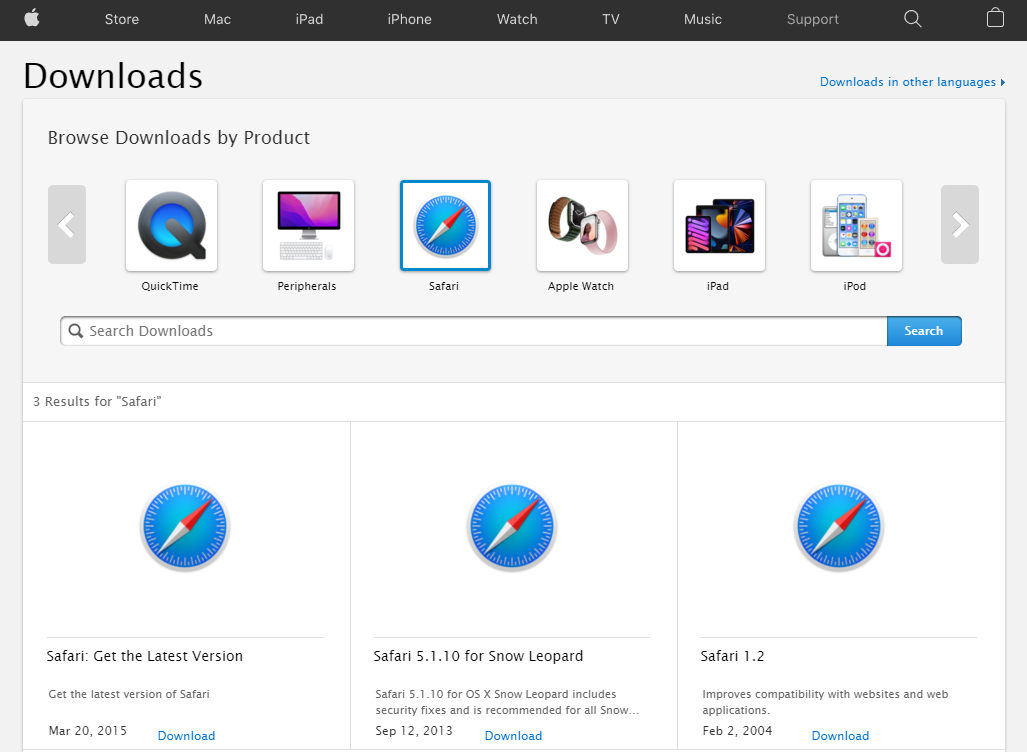
- Klikkaa ladata -painiketta kyseisellä verkkosivulla.
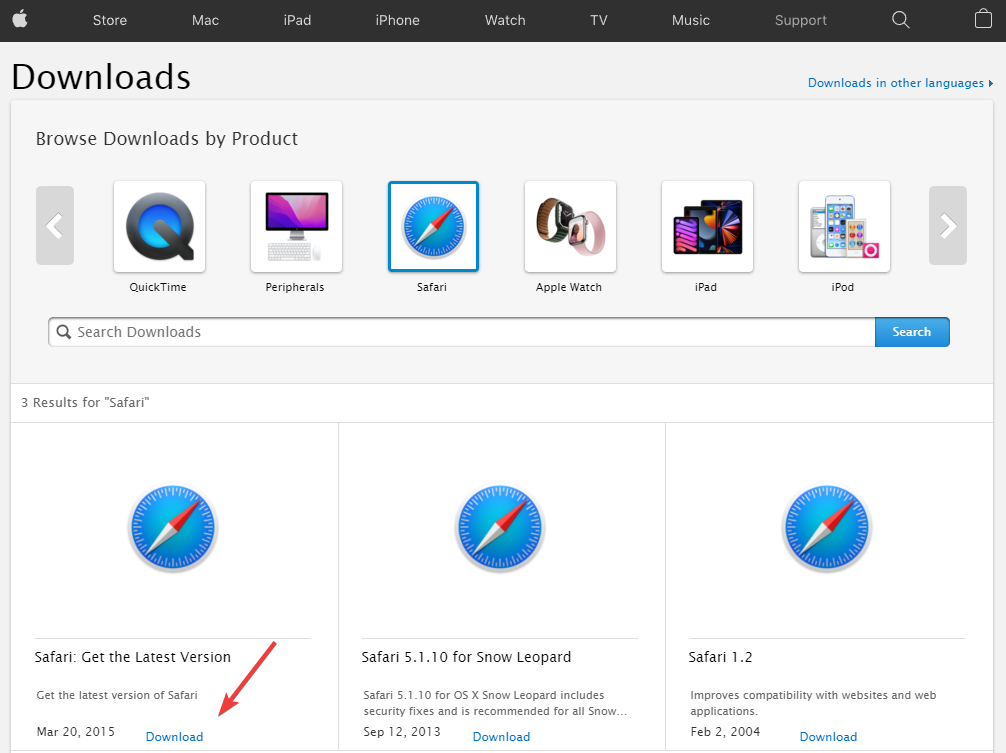
- Jos selaintasi ei ole määritetty lataamaan automaattisesti käyttäjälle Lataukset -kansioon, sinun on valittava hakemisto, johon tiedosto tallennetaan. Paina sitten Tallentaa -painiketta.
2. Asenna Safari Windows 11:een
- Kun olet ladannut Safari's ohjattu asennustoiminto, Klikkaa Tiedostonhallinta tehtäväpalkin painike.
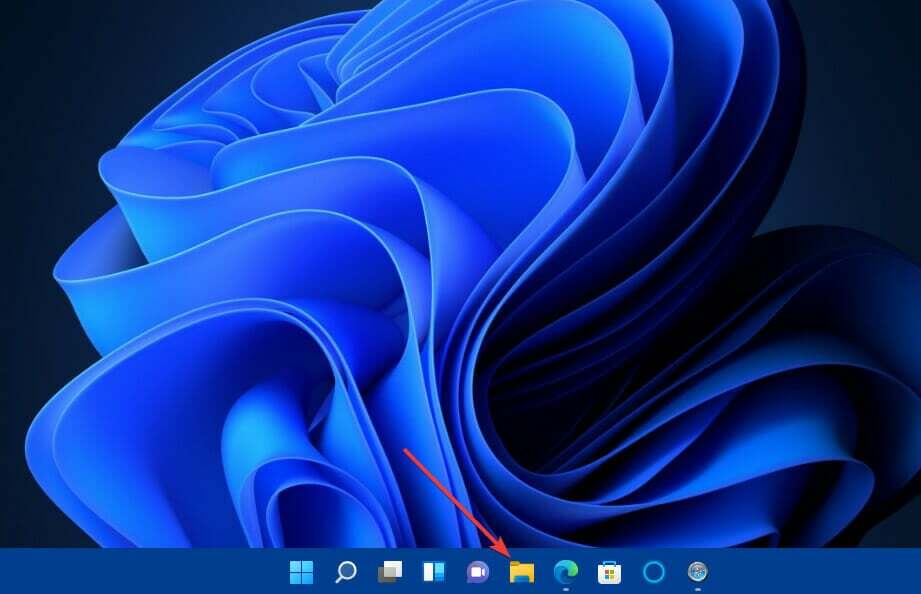
- Avaa kansio, johon olet tallentanut ladatun asennusohjelman Tiedostonhallinta.
- Seuraavaksi kaksoisnapsauta SafariSetup.exe avaamaan sen ikkunan.
- Klikkaus Seuraava nähdäksesi lisenssisopimuksen tiedot.
- Valitse Hyväksyn ehdot radiopainike.
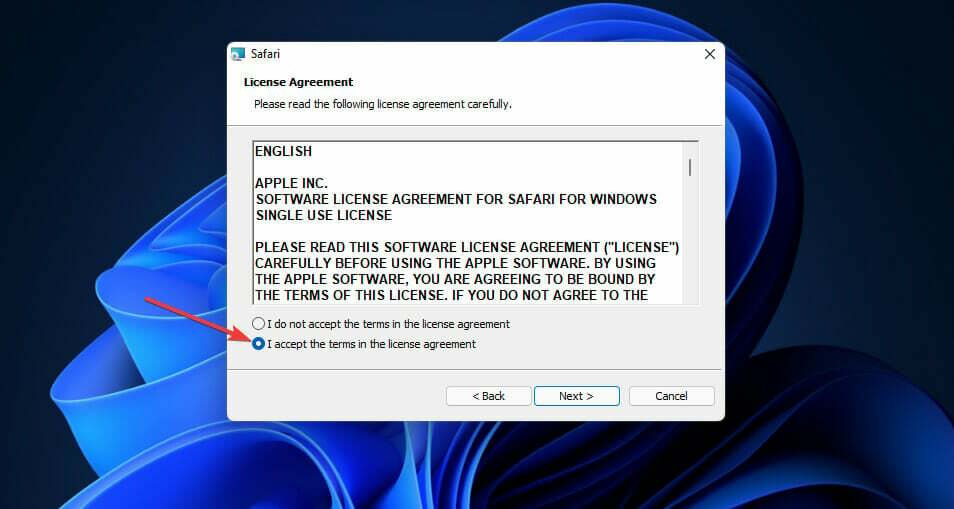
- Valitse sitten suoraan näytettävät asennusvaihtoehdot mieltymystesi mukaan. Ota huomioon, että Bonjour ei vaadita Safarille.
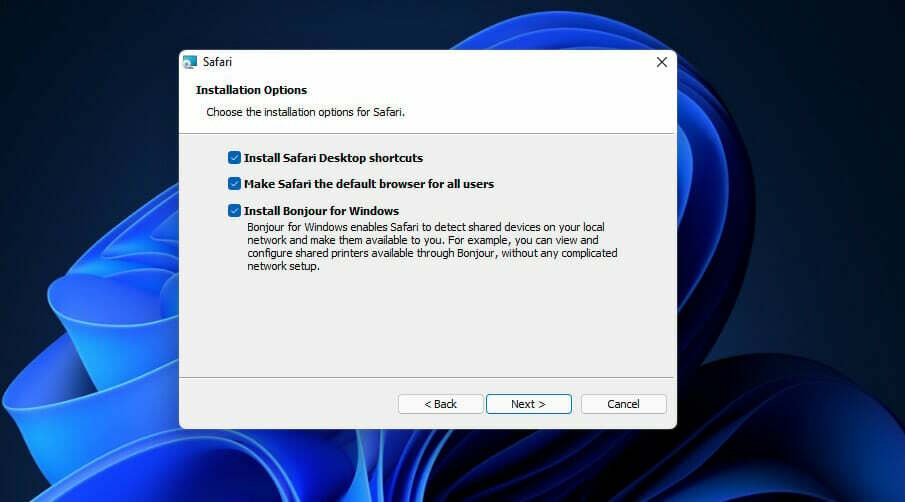
- Klikkaa Muuttaa -painiketta valitaksesi vaihtoehtoisen asennuskansion Safarille, jos haluat. Vaihtoehtoisesti voit asentaa ohjelmiston määritettyyn oletushakemistoon.
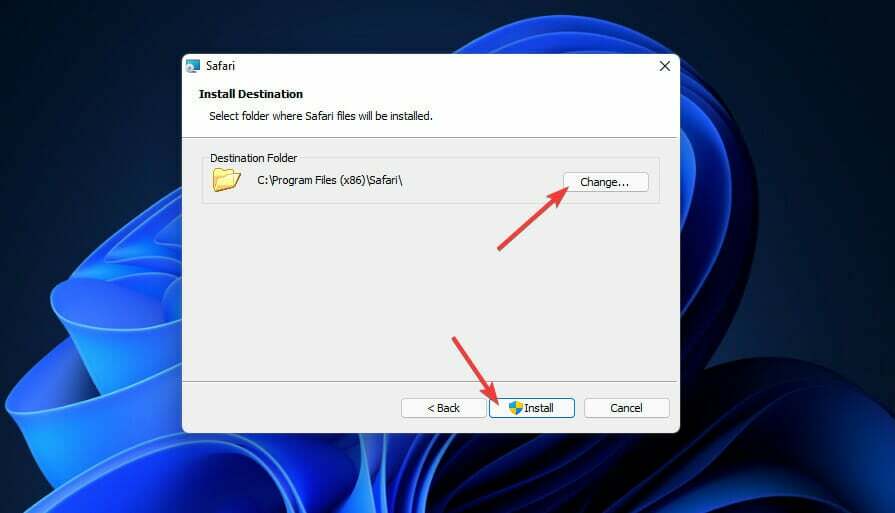
- paina Asentaa -painiketta ja napsauta Joo UAC-kehotuksissa.
- Kun Safari on asennettu, valitse Avaa Safari, kun asennusohjelma on poistunut valintaruutu.
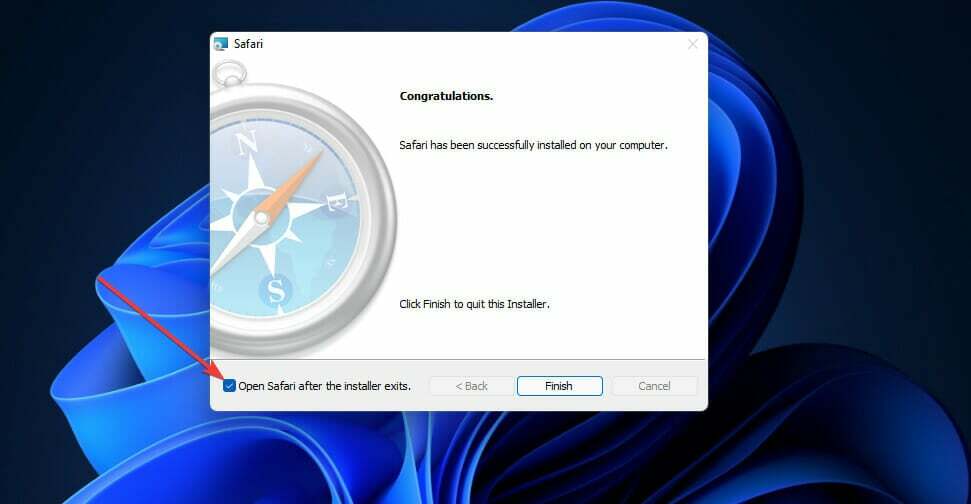
- Valitse Viedä loppuun vaihtoehto.
Mitkä ovat Safari 5.1.7:n parhaat ominaisuudet?
Kun Safari on käytössä Windows 11:ssä, voit tutustua sen parhaisiin ominaisuuksiin. Sen erottuva ominaisuus on sen Suosituimmat sivustot -välilehti, joka näyttää eniten vierailemasi sivustosi. Klikkaa Näytä suosituimmat sivustot -painiketta nähdäksesi välilehden.

Lisää uusi sivusto kyseiseen välilehteen napsauttamalla Muokata -painiketta. Syötä sitten osoitepalkkiin sen verkkosivuston URL-osoite, jonka haluat lisätä, mutta älä paina Tulla sisään. Napsauta hiiren vasemmalla painikkeella pientä maapallokuvaketta verkkosivuston osoitteen vasemmalla puolella ja vedä URL-osoite pikkukuvan päälle Suosituimmat sivustot sivu.
Safarissa on a Lukulista ominaisuus, joka on kuin toissijainen kirjanmerkkisivupalkki verkkosivuille. Klikkaa Näytä lukulista painiketta avataksesi sen. Avaa sitten verkkosivu, jonka haluat lisätä kyseiseen sivupalkkiin, ja napsauta Lisää sivu-painiketta.

Asiantuntijan vinkki: Joitakin PC-ongelmia on vaikea ratkaista, varsinkin kun kyse on vioittuneista arkistoista tai puuttuvista Windows-tiedostoista. Jos sinulla on ongelmia virheen korjaamisessa, järjestelmäsi voi olla osittain rikki. Suosittelemme asentamaan Restoron, työkalun, joka skannaa koneesi ja tunnistaa vian.
Klikkaa tästä ladataksesi ja aloittaaksesi korjaamisen.
Safarit Kirjanmerkkipalkki sisältää myös uusia esikatselukuvia sivuille. Voit tarkastella sitä napsauttamalla Näytä kaikki kirjanmerkit vaihtoehto selaimen vasemmalla puolella. Napsauta sitten kirjanmerkkeihin merkittyjä sivuja selataksesi niiden pikkukuvien esikatselua.

Voit myös mukauttaa Safarin URL-työkalupalkkia. Voit tehdä sen napsauttamalla Näytä valikko -painiketta selainikkunan oikeassa yläkulmassa. Valitse sittenMukauta työkalupalkkia tuodaksesi esiin tilannekuvan ikkunan, jonka näet alla:

Kun ikkuna on auki, voit muokata sitä vetämällä ja pudottamalla painikkeita työkalupalkkiin ja sieltä pois. Napsauta hiiren vasemmalla painikkeella ikkunan painikkeita vetääksesi ne URL-palkkiin. Voit myös vetää työkalupalkissa jo olevia painikkeita ikkunaan poistaaksesi ne. Klikkaus Tehty tallentaaksesi muutokset.
Saatat jopa päästä estetyille verkkosivustoille Safarissa. Parental Control -asetusten muuttaminen on ihanteellinen Mac-käyttäjille.
Voinko käyttää Windows 11:n uusimpia Safari-versioita mitenkään?
Ainoa tapa, jolla voit kokeilla Applen ohjelmistoja, jotka eivät ole yhteensopivia Windows 11:n kanssa, on asentaa virtualisointiohjelmisto. Huomaa, että sen avulla voit käyttää erilaisia käyttöjärjestelmiä Windowsissa. Joten voit nauttia uudemmista Safari-versioista Mac-alustoille virtualisointiohjelmistossa.
Windows-alustoille on saatavana useita virtualisointiohjelmistotyökaluja. VMware Workstation, VirtualBox ja Hyper-V ovat kolme kunnollista virtualisointipakettia, joita voit käyttää Windows 11:ssä.
Meidän virtualisointiohjelmiston opas tarjoaa lisätietoja näistä virtuaalikoneen paketeista. Vaikka opas puhuu Windows 10 -ohjelmistosta, se toimii täydellisesti myös uuden käyttöjärjestelmän kanssa.
Ilman virtualisointiohjelmistoa joudut kuitenkin tyytymään Safari 5.1.7:ään Windows 11:ssä. Se saattaa olla vanha versio, mutta silti se sisältää hyvät navigointivaihtoehdot verkkoselailuun. Älä odota liikaa vanhentuneelta selainversiolta, joka on yli viisi vuotta vanha.
Vielä enemmän, jos muutat mieltäsi ja päätät tehdä niin palautus Windows 11:stä Windows 10:een, huomaa, että voit lataa ja asenna Safari Browser for Windows 10 liian.
Kaiken kaikkiaan Safari on nopea ja helppo asentaa Windows 11:een, jolla on minimaaliset järjestelmävaatimukset. Jos haluat kokeilla Applen ohjelmistoja Windows-tietokoneellasi, tarkista Safari 5.1.7.
Oletko jo tehnyt sen? Kerro meille alla olevassa kommenttiosiossa ja aloitetaan keskustelu.
 Onko sinulla edelleen ongelmia?Korjaa ne tällä työkalulla:
Onko sinulla edelleen ongelmia?Korjaa ne tällä työkalulla:
- Lataa tämä PC Repair Tool arvioitiin erinomaiseksi TrustPilot.comissa (lataus alkaa tältä sivulta).
- Klikkaus Aloita skannaus löytääksesi Windows-ongelmia, jotka voivat aiheuttaa tietokoneongelmia.
- Klikkaus Korjaa kaikki korjata Patented Technologies -ongelmia (Eksklusiivinen alennus lukijoillemme).
Restoron on ladannut 0 lukijat tässä kuussa.
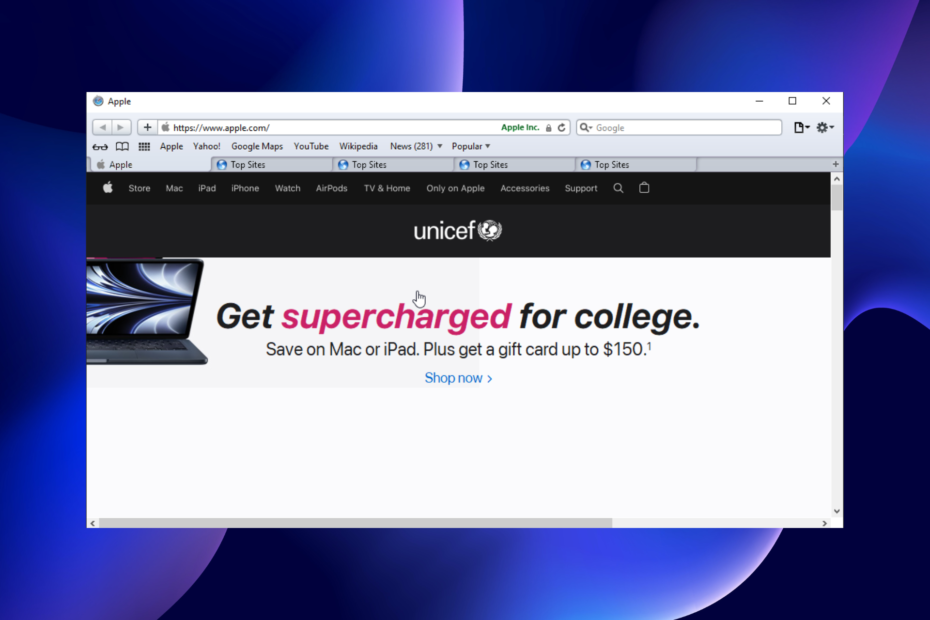
![5 parasta selainta, jotka tukevat JPEG 2000:ta [yhteensopivuuden mukaan]](/f/7e65e7ee6e7c0b2d0ac0501cc2297592.png?width=300&height=460)
![Mitä on Prelanding? Itse lataama tiedosto [PC ja Mac]](/f/c744448d48854c0049443a8078580b57.png?width=300&height=460)